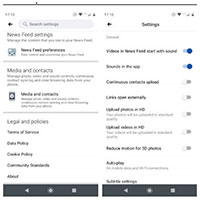Làm việc với file được lưu lại theo dạng phiên bản (Version)
MS Word: Chức năng Versions trong MS Word cho phép bạn lưu giữ nội dung file văn bản thành các phiên bản (versions), QuanTriMang.com sẽ hướng dẫn bạn cách làm như sau:
1- Giữ lại nội dung file cũ (phiên bản cũ) và lưu lại nội dung file được bổ sung, chỉnh sửa (phiên bản mới)
1. Mở file cần tạo phiên bản.
2. Vào menu File \ Versions…
3. Hộp thoại Version in [tên_file] xuất hiện:
- Chọn nút Save Now: Lưu nội dung file văn bản đang mở.
þ Automatically save a version on close: Tự động lưu nội dung file thành phiên bản mỗi khi thoát.
4. Hộp thoại Save Version xuất hiện:
- Nhập nội dung chú thích cho phiên bản ở phần Comments on version
5. Kích nút OK
Sau mỗi lần bổ sung, chỉnh sửa nội dung file văn bản, bạn có thể thực hiện theo các bước trên để lưu giữ văn bản thành các phiên bản khác nhau.
2- Mở lại phiên bản cũ của file đã lưu.
1. Vào File \ Versions…
2. Hộp thoại Version in [tên_file] xuất hiện:
Chọn nội dung theo giờ, ngày, tháng lưu hoặc theo nội dung chú thích đã đặt.
3. Chọn nút Open (Hoặc kích đúp vào version đã chọn)
Khi đó màn MS Word sẽ hiển thị 2 cửa sổ riêng biệt: 1 là nội dung file hiện hành, 2 là nội dung file theo phiên bản cũ.
3- Xem chú thích và xóa phiên bản cũ
1. Vào File \ Versions…
2. Hộp thoại Version in [tên_file] xuất hiện:
Chọn phiên bản cần xem chú thích hoặc xóa
3. Nút View Comments…: Xem lại nội dung chú thích của phiên bản
4. Nút Delete: Xóa phiên bản đã chọn, xuất hiện thông báo:
Bạn có chắc chắn muốn xóa phiên bản đã chọn? Phiên bản đã xóa không thể khôi phục lại.
- Yes: Đồng ý.
- No: Không xóa
HT - TH
Công nghệ
-

15 loài vật khổng lồ nhất thế giới
-

Có gì khác biệt giữ thái giám phương Tây và thái giám Trung Quốc?
-

Trung Quốc huy động gấp gần 3 triệu con gà để tiêu diệt loài côn trùng gây thiệt hại 100 tỷ đồng mỗi năm
-

Bí mật loài kiến khổng lồ có khả năng chữa vết thương cho đồng loại
-

Vì sao Trái đất lại đảo ngược địa từ?
-

Công dụng chữa bệnh của quả đu đủ
Khoa học máy tính
-

Đặng Hoàng Minh và tấm bằng bảo mật quốc tế
-

Người dùng Vista bối rối vì thiếu trình điều khiển
-

Keylogger... “kẻ thù” giấu mặt!
-

Gặp gỡ bảo mật thông tin Việt Nam - Hàn Quốc
-

YouTube, eBay giật giải "Oscar của mạng Internet"
-

Hướng dẫn upload và xóa danh bạ điện thoại trên Facebook

![Version in [tên_file]](http://www.quantrimang.com/photos/Image/072007/16/Version2.gif)